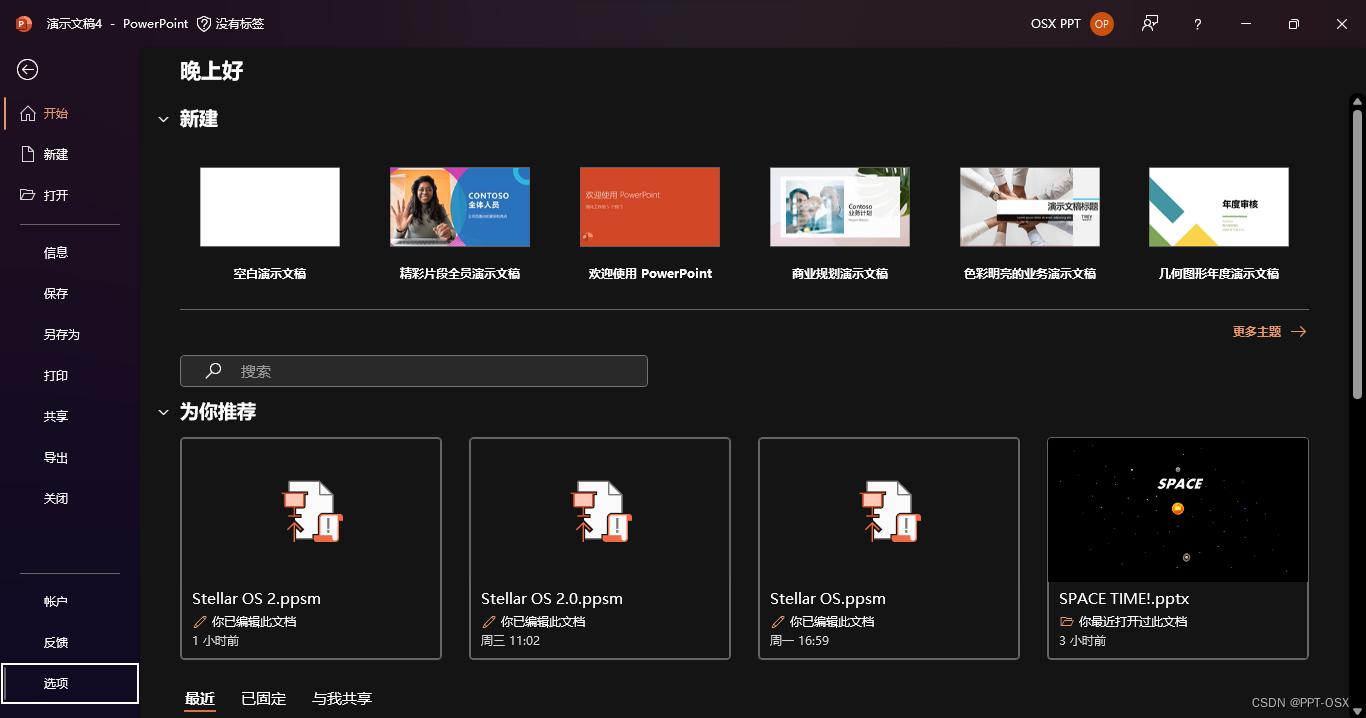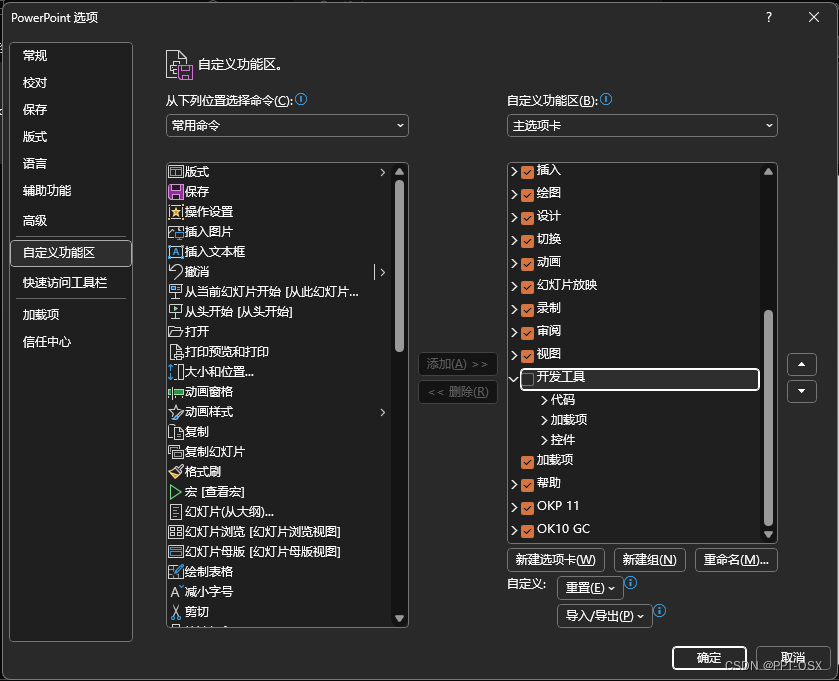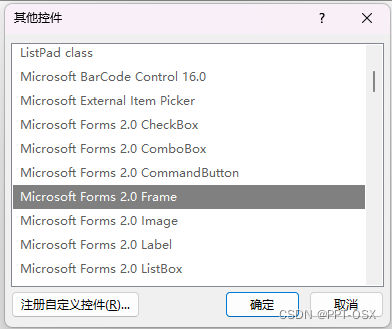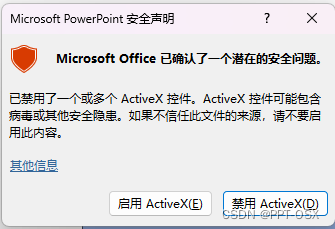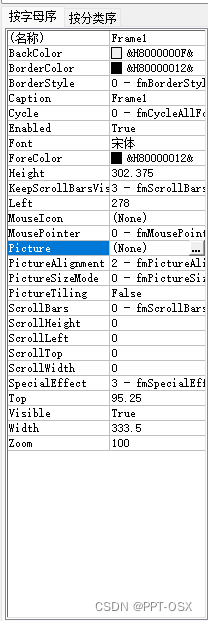如何在PowerPoint(PPT)中使用滚动条查看长图片 |
您所在的位置:网站首页 › ppt在图形里加图片 › 如何在PowerPoint(PPT)中使用滚动条查看长图片 |
如何在PowerPoint(PPT)中使用滚动条查看长图片
|
在PowerPoint(PPT)中,我们往往会遇到像以下情况 在PPT中插入长图片会让长图文字太小,无法看清的情况,那么我带来了一种简单的方法,让你在PPT中使用滚动条查看长图片。 一.打开开发工具选项卡 一般PPT是不会默认开启开发工具的,那么我们就看下图👇 1.进入PPT,点击右下方选项
2.在选项中点击自定义功能区,找到开发工具,将它勾选即可。 二.新键一个开发工具 完成后我们新建一个空白演示文稿. 然后点击开发工具选项卡
找到控件上的第二行最后一个。 接下来会弹出一个窗口,我们往下拉,找到 Windows Forms 2.0 Frame
绘制一个图形,接下来可能会弹出一个弹窗,我们点击 启用 ActiveX 下一步,我们选中刚才绘制的图形,在开发工具选项卡中选择属性 点击后,会出现上图的窗口,我们点击 Picture 选择自己需要的长图片 三,调整参数 滚动条参数: ScrollBars (1:水平滚动条 2:垂直滚动条 3:水平滚动条和垂直滚动条) ScrollHeight (选择滚动距离,合适即可) 图片参数: PictureAlignment(调整图片对齐方式 0:左上对齐 1:右上对齐 2:居中对齐 3:左下对齐 4:右下对齐) PictureSizeMode(调整图片放大方式 0:裁剪图片中比页面大的部分 1:放大图片,但会使形状发生改变 3:放大图片但不会使形状发生改变) 外观参数 BackColor(背景颜色) Caption(图片左上方显示名称,空则不显示名字) 你学会了吗?赶紧来操作一下吧!
|
【本文地址】
今日新闻 |
推荐新闻 |